Google address autofill cho WooCommerce cho phép khách hàng tự động điền địa chỉ vào lúc thanh toán sử dụng gợi ý bản đồ Google. Người quản lý cũng có thể tự động điền địa chỉ của người dùng trên trang chi tiết đơn hàng.
Cài đặt
- Tải về Google Autofill Customer Addresses for WooCommerce và có file .zip của bạn
- Tại bảng điều khiển WordPress, đi đến phần Plugins , nhấp vào ‘ Add New ‘ để tải lên và cài đặt plugin bạn vừa tải từ Woo.com.
- Tải lên tệp .zip để tiếp tục cài đặt.
- Đợi cho đến khi plugin được cài đặt. Sau khi cài đặt thành công, kích hoạt plugin và chuyển sang cài đặt cấu hình.
Cấu hình
Tại bảng điều khiển, đi đến WooCommerce > Settings và nhấp Autofill Address tab để cấu hình tiện ích mở rộng này.
Tại đây bạn có thể cài đặt những điều sau.
- Enable Address Autocomplete: (Kiểm tra này để kích hoạt tính năng tự động hoàn thành)
- Google API Key: (Nhập khóa API Google tại đây)
- Country Restriction: (Chọn quốc gia để ẩn bản đồ trên trang thanh toán & trang đơn hàng)
- Select Map Design: (Chọn thiết kế bản đồ để hiển thị trên trang thanh toán & trang đơn hàng)
- Show on Billing Details: (Kiểm tra tùy chọn này để kích hoạt cho Chi tiết thanh toán)
- Field Label: (Đặt nhãn trường tự động hoàn thành thanh toán)
- Billing Field Address: (Chọn địa chỉ thanh toán mà bạn muốn hiển thị theo mặc định)
- Billing Error Message: (Nhập tin nhắn lỗi cho thanh toán khi khách hàng chọn quốc gia bị hạn chế)
- Show on shipping Details: (Kiểm tra này để kích hoạt bản đồ Google cho Chi tiết giao hàng)
- Field Label: (Đặt nhãn trường tự động hoàn thành thanh toán)
- Shipping Field Address: (Chọn địa chỉ giao hàng mà bạn muốn hiển thị theo mặc định)
- Shipping Error Message: (Nhập thông báo lỗi để giao hàng khi bán không khả dụng trên quốc gia đã chọn)
- Show on Orders Page: (Kiểm tra lựa chọn này để kích hoạt cho trang chi tiết đơn hàng tại bảng điều khiển quản trị)
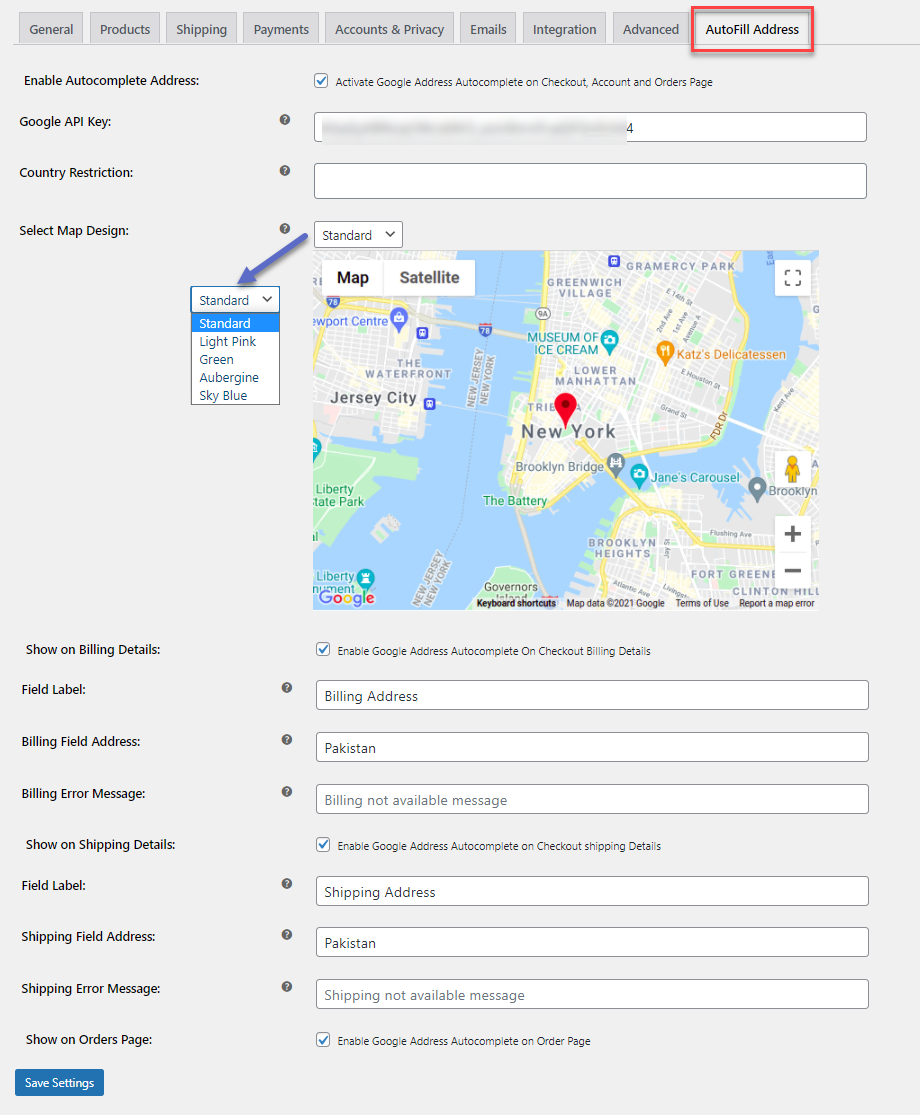
Cách tạo Google Map API
Theo hướng dẫn từng bước để tạo Google Map API.
- Đi đến https://console.cloud.google.com/getting-started
- Nhấp vào “My Google Map API” bên cạnh thanh tìm kiếm trên cùng và nhấp vào nút “New Project”.
- Điền chi tiết về dự án bao gồm tên dự án, tổ chức và vị trí.
- Sau khi điền vào các thông tin cần thiết, nhấp vào nút “Create”.
- Sau khi tạo dự án, đi đến thanh thông báo và nhấp vào nút “Select Project” cho dự án của bạn.
- Cuộn xuống đến phần “Quick Access” và nhấp vào nút “API & Services”.
- Sau đó, nhấp vào “credentials” từ menu bên.
- Nhấp vào nút “+ Create Credentials” từ thanh menu trên cùng và chọn “API Key” từ menu thả xuống.
- Sẽ xuất hiện hộp thoại cho API đã tạo. Sao chép khóa API này và sử dụng nó trong ứng dụng của bạn.
- Trước khi thêm khóa API đã sao chép vào ứng dụng của bạn, đóng hộp thoại và nhấp vào nút “Enabled APIs” từ thanh bên.
- Nhấp vào nút “+ Enable APIs and Services” trong thanh menu trên cùng và một trang mới sẽ tải. Ở đây nhấp vào nút “View All” để xem tất cả các API.
- Kích hoạt các API sau:
- Places API (New)
- Places API (Enable both places API)
- Maps JavaScript API
- Geocoding API
- Khi bạn đã kích hoạt tất cả các API này, dán khóa API vào ứng dụng của bạn.
Google Map API của bạn sẽ được tạo thành công.
If you need to learn how to create Google Map API, watch this video Tại đây
Các câu hỏi thường gặp
- Plugin tự động điền địa chỉ WooCommerce hoạt động như thế nào?
Plugin tự động điền địa chỉ Google cho WooCommerce sử dụng API Google để tự động điền địa chỉ. Khi khách hàng nhập vị trí trên bản đồ, địa chỉ sẽ tự động được API Google lấy bao gồm Quốc gia, Thành phố, Bang, Mã bưu điện và các chi tiết khác.
- Trang nào khách hàng có thể tự động điền địa chỉ?
Plugin tự động điền địa chỉ WooCommerce cho phép khách hàng của bạn tự động điền địa chỉ trên trang chi tiết đơn hàng và trang tài khoản của tôi. Điều này giảm bớt quá trình mua sắm cho mỗi khách hàng.
- Tôi có thể hạn chế các phương pháp giao hàng cho các quốc gia cụ thể không?
Bạn có thể hạn chế bất kỳ phương pháp vận chuyển nào dựa trên quốc gia cụ thể với plugin tự động hoàn thành địa chỉ WooCommerce. Quốc gia đã chọn sẽ không visible đối với khách hàng trên trang thanh toán.

 English
English

